インデントで使用しているスペースとタブを相互に変換する
Visual Studio Code では開いているファイルの中でインデントとして使用しているスペースをタブに変換したり、逆にタブをスペースに変換することができます。ここではインデントで使用しているスペースとタブを相互に変換する方法について解説します。
(Last modified: )
目次
タブとスペースを変換する
開いたファイルでインデントとして使われているタブをスペースに変換したり、スペースをタブに変換することができます。例えば次のファイルで試してみます。このファイルではインデントとしてタブが使われています。
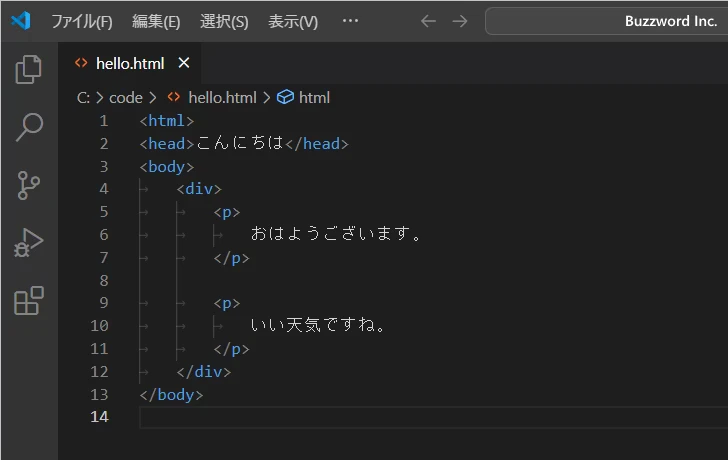
Visual Studio Code ではデフォルトの設定して 1 つタブをスペース 4 つ分のサイズで表示するように設定されています。
それではファイルに含まれるタブをスペースに変換してみます。「表示」メニューの中にある「コマンドパレット」をクリックしてください。
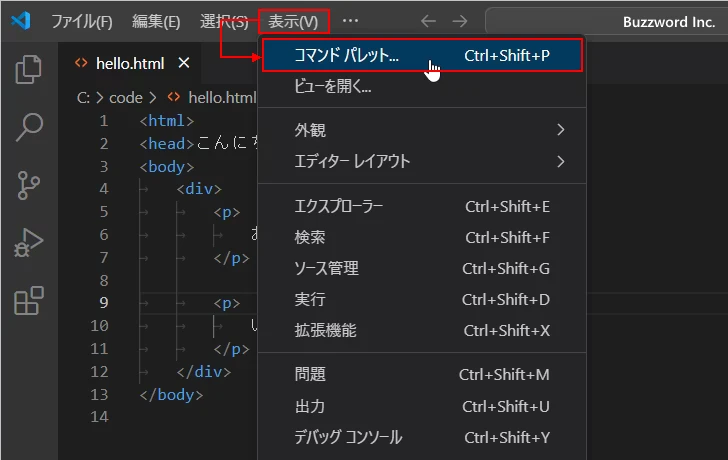
コマンドパレットが表示されたら「インデント」または「Indentation」と入力してください。表示されたコマンドの中から「インデントをタブに変換」をクリックしてください。(英語の場合は Convert Indentation to Tabs をクリックしてください)。
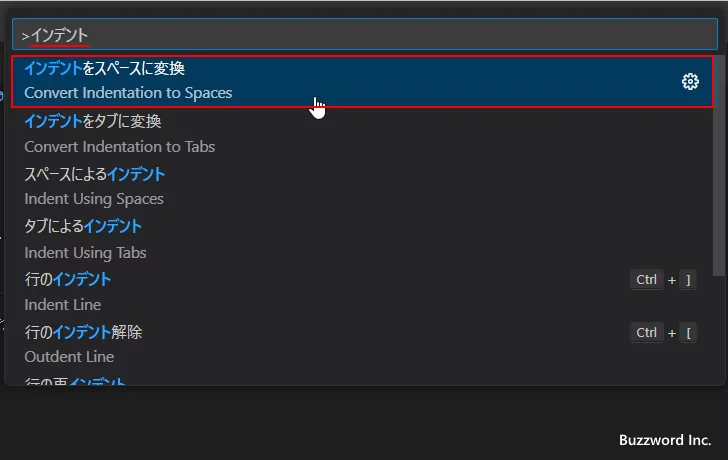
タブがすべてスペースに変換されました。タブ 1 つにつきスペース 4 つに変換されます。
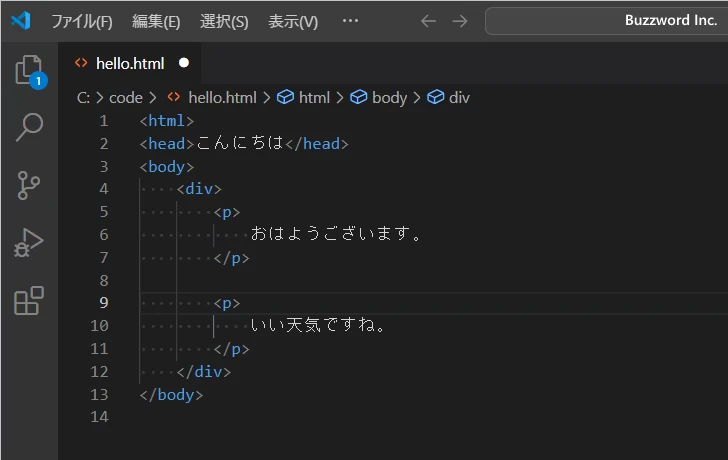
逆にインデントとしてスペースが使用されていた場合にタブに変換するには、先ほどと同じ手順で画面上部にメニューが表示されたら、この中から「インデントをタブに変換」をクリックしてください。(英語の場合は Convert Indentation to Tabs をクリックしてください)。
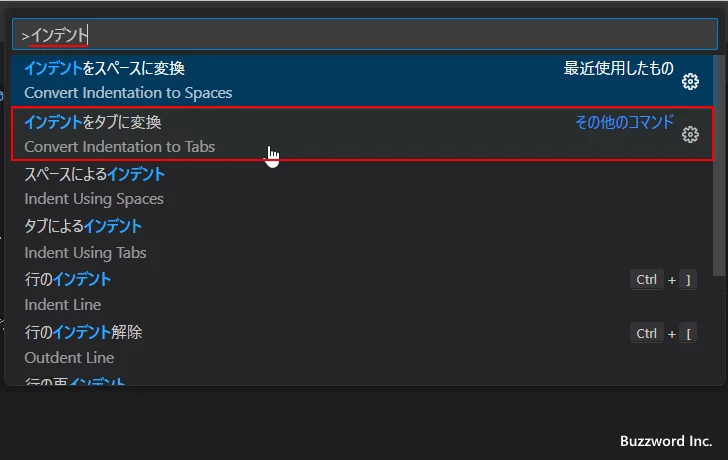
スペースがすべてタブに変換されます。スペース 4 つにつきタブ 1 つに変換されます。
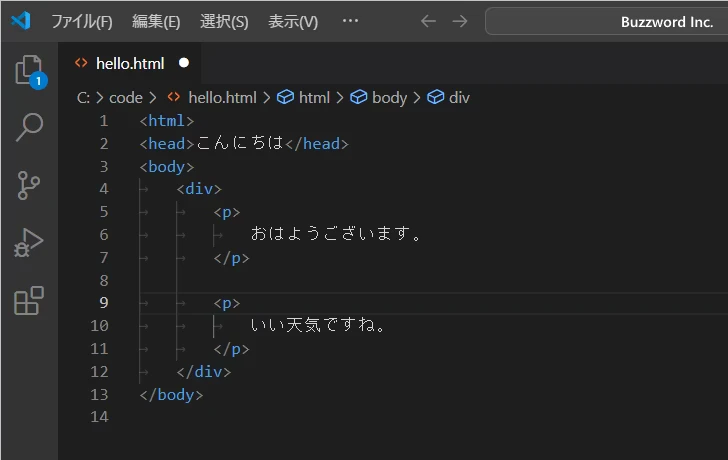
-- --
Visual Studio Code を使って 2 つのファイルの内容を比較して差分を表示する方法について解説しました。
( Written by Tatsuo Ikura )

著者 / TATSUO IKURA
これから IT 関連の知識を学ばれる方を対象に、色々な言語でのプログラミング方法や関連する技術、開発環境構築などに関する解説サイトを運営しています。